*Este artículo contiene material promocional.
Resumen de cómo transferir la licencia de Filmora a otro ordenador.
En este artículo.Filmorapara transferir la licencia a un nuevo ordenador se explica en esta sección.
Filmoracon el fin deTiene una garantía de devolución del dinero de 30 días a partir de la compra.por lo que es una prueba sin riesgo.
Si pruebas Filmora y no te gusta, puedes obtener un reembolso completo simplemente enviando un "Por favor, reembolso" a través del formulario de contacto de la página web oficial.
Filmoratambién ofrece campañas de descuentos de vez en cuando.Para obtener información actualizada sobre los descuentos, visitePor favor, compruebe desde los siguientes enlaces.
↓flecha (marca o símbolo)
Haga clic aquí para acceder al sitio web oficial de Filmora.
*Ahora con una garantía de devolución del dinero de 30 días.
Cómo transferir su licencia de Filmora a un nuevo ordenador.
Transferir su cuenta de Filmora a un nuevo ordenador es un proceso sencillo de tres pasos.
- Borrar fimora de los ordenadores antiguos (Desinstalar)
- En el nuevo ordenador.Descargue e instale la versión gratuita
- Acceda a su cuenta en el nuevo ordenador.
Borrar fimora de los ordenadores antiguos (Desinstalar)
Como la versión de licencia perpetua de Fimora sólo puede utilizarse en un PC, es necesario eliminar (desinstalar) Fimora del PC anterior que ya no se utiliza.
Pulse el botón de inicio y haga clic en el (símbolo del engranaje) que se encuentra encima de la fuente de alimentación.
Pulse el botón de inicio y verá un (símbolo de engranaje) sobre la fuente de alimentación.

Se abre la pantalla de configuración, donde se selecciona la aplicación.
Se abrirá la pantalla de ajustes, donde podrá seleccionar la aplicación.

Haga clic en el software correspondiente (Filmora) en la sección [Apps & Features].
[Haga clic en el software correspondiente (Filmora) en la sección "Apps & Features".

Haga clic en el software correspondiente (Filmora) en la sección [Aplicaciones y características] y seleccione [Desinstalar].
[Haz clic en el software correspondiente (Filmora) en la sección "Aplicaciones y funciones" y selecciona "Desinstalar".

Seleccione [Otro] para el elemento, ya que sólo va a transferir a otro ordenador.
Cuando haga clic en [Desinstalar], se le pedirá que indique el motivo de la desinstalación.
Como sólo va a migrar a otro ordenador, seleccione el elemento [Otro] y haga clic en [Continuar].

El proceso de desinstalación se iniciará, por favor espere hasta que se complete.
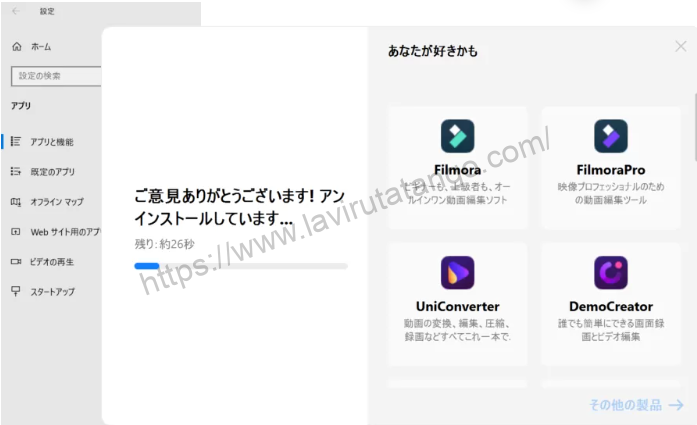
Cuando la desinstalación se haya completado, la página de inicio de Filmora se abrirá por sí sola y [¡Desinstalación exitosa!] se muestra.

Así se completa el borrado del ordenador antiguo.
En el nuevo ordenador.Cómo descargar e instalar la versión gratuita
En el nuevo ordenador.Para obtener información sobre la descarga e instalación de la versión gratuita, consulte el siguiente artículo.
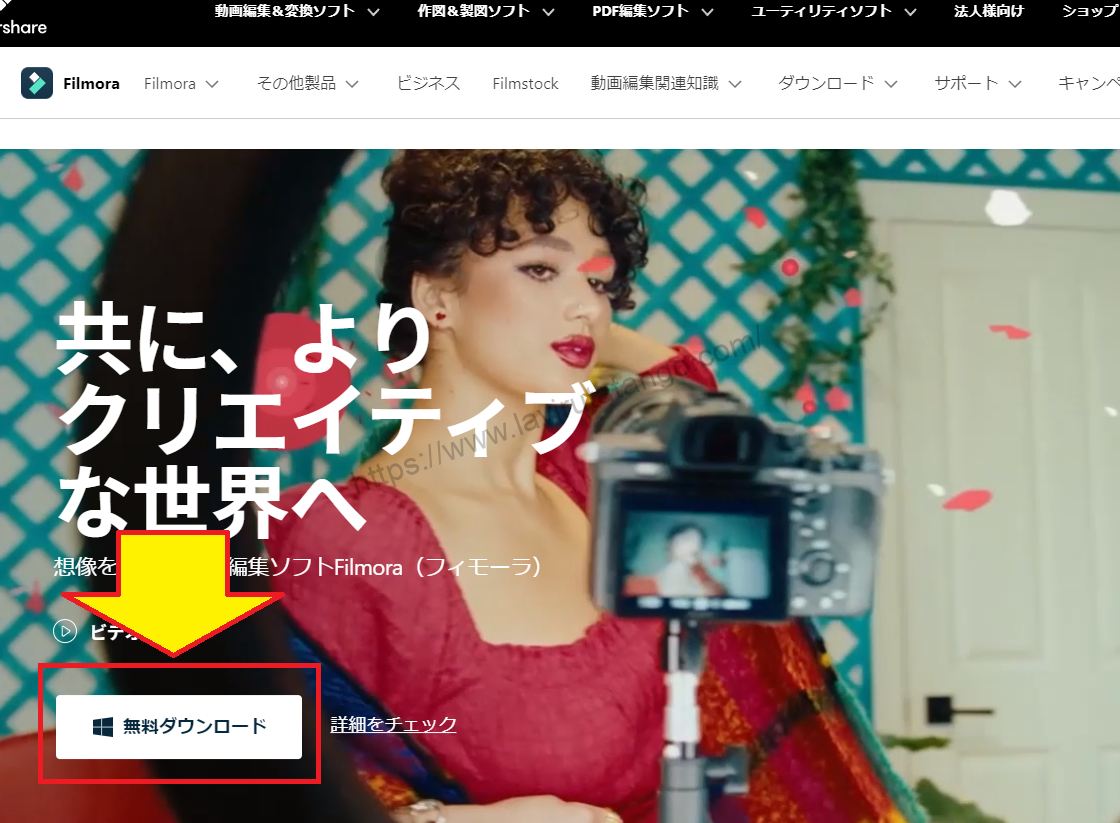
Cómo acceder a su cuenta en un ordenador nuevo.
Inicie Filmora y haga clic en [Iniciar sesión].
Inicie Filmora y haga clic en Login.

Introduzca su [ID] y [contraseña] en la pantalla de inicio de sesión de Filmora.
Introduzca su [ID] y [contraseña] en la pantalla de inicio de sesión de Filmora para completar el proceso de la versión de pago.

El [ID][contraseña] se enviará a su dirección de correo electrónico registrada una vez completada la compra.

Después de iniciar la sesión, la [Cuenta] en la esquina superior derecha del software se convierte en un icono con forma humana.

La migración de Filmora al nuevo ordenador ha finalizado.
↓flecha (marca o símbolo)
Haga clic aquí para acceder al sitio web oficial de Filmora.
*Ahora con una garantía de devolución del dinero de 30 días.
resumen
Este artículo explica cómo migrar Filmora (Fimora) a un nuevo ordenador.
Filmoracon el fin deTiene una garantía de devolución del dinero de 30 días a partir de la compra.por lo que es una prueba sin riesgo.
Si pruebas Filmora y no te gusta, puedes obtener un reembolso completo simplemente enviando un "Por favor, reembolso" a través del formulario de contacto de la página web oficial.
Filmoratambién ofrece campañas de descuentos de vez en cuando.Para obtener información actualizada sobre los descuentos, visitePor favor, compruebe desde los siguientes enlaces.
↓flecha (marca o símbolo)
Haga clic aquí para acceder al sitio web oficial de Filmora.
*Ahora con una garantía de devolución del dinero de 30 días.